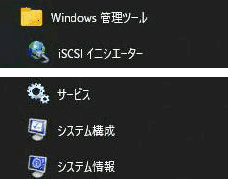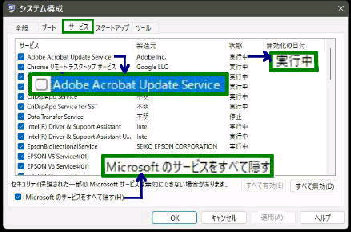「システム構成」 ユーティリティでバックグラウンドで
動作している常駐プログラム (サービスやプロセス)
を無効にすることができます。
「システム構成」 画面が表示されたら
「サービス」 タブを開いてください。
● 「システム構成」 で不要な常駐サービスを停止する
スタートメニューから
Windows 管理ツール→ システム構成
の順に選んでください。
【「システム構成」 画面の出し方】
それでは、「実行中」 となっている
Adobe Acrobat Update Service
を例に、これを無効にしてみます。
先ず、「Microsoft のサービスを全て隠す」
をチェックして重要なサービスを一覧から
表示除外してください。
PC の再起動を促すメッセージが表示
されるので 「再起動」 ボタンを押します。
PC 再起動後の 「システム構成」 画面を
表示し、「サービス」 を確認してみます。
□ Adobe Acrobat Update Service
は次のようになっています。
□ Adobe Acrobat Update Service
チェックボックスをオフ にして OK ボタン
を押してください。
システム構成の変更を有効にするには、再起動が必要
な場合があります。再起動の前に、開いているファイル
をすべて保存し、すべてのプログラムを閉じてください。
◇チェックボックス・・・オフ
◇状態・・・停止
◇無効化の日付・・・年月日時分秒
「有効」 に戻す場合は、チェックボックスを
オンにして OK ボタンを押してください。
《 Windows 10 バージョン21H1 画面 》